Remova a app usada para promover searchgoose.com
Vírus MacTambém conhecido como: sequestrador de navegador searchgoose.com
Faça uma verificação gratuita e verifique se o seu computador está infectado.
REMOVER AGORAPara usar a versão completa do produto, precisa de comprar uma licença para Combo Cleaner. 7 dias limitados para teste grátis disponível. O Combo Cleaner pertence e é operado por RCS LT, a empresa-mãe de PCRisk.
Como remover o sequestrador de navegador searchgoose.com do Mac?
O que é searchgoose.com?
Searchgoose.com é o endereço de um mecanismo de pesquisa falso e a maioria dos mecanismos de pesquisa falsos são promovidos por aplicações potencialmente indesejadas (APIs) classificadas como sequestradores de navegador. Portanto, se um navegador abre o endereço searchgoose.com em certas ocasiões, significa que há algum sequestrador de navegador instalado. Essas aplicações são denominadas de APIs porque a maioria dos utilizadores os descarrega e instala sem saber.
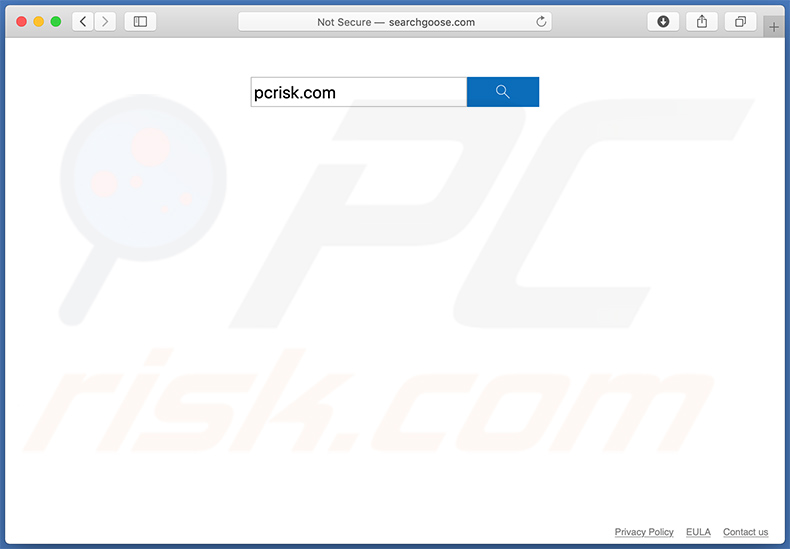
Normalmente, um sequestrador de navegador promove um mecanismo de pesquisa falso, alterando as configurações do navegador: endereço de um mecanismo de pesquisa padrão, página inicial e novo separador. Portanto, quando um navegador possui um sequestrador de navegador instalado, os utilizadores são forçados a visitar um determinado endereço (neste caso searchgoose.com) ao abrir um navegador, um novo separador e inserir consultas de pesquisa na barra de URL. O Searchgoose.com fornece resultados do Bing, Ask, Yahoo e pode fornecer resultados gerados por algum outro mecanismo de pesquisa. redireciona os utilizadores para bing.com, ask.com, search.yahoo.com (ou outro endereço) via search-fine.com - outro endereço obscuro. Os utilizadores podem remover o searchgoose.com das configurações do navegador somente quando a aplicação projetada para promovê-lo não estiver mais instalado. Outro motivo para se livrar de qualquer sequestrador de navegador instalado é que as aplicações deste tipo podem ser projetados para recolher informações relacionadas à navegação. Por exemplo, consultas de pesquisa inseridas, endereços IP, endereços de sites visitados, geolocalização, etc. Às vezes, também recolhem informações pessoais confidenciais. Além disso, as informações recolhidas podem ser vendidas a terceiros (potencialmente criminosos cibernéticos) e também podem ser mal utilizadas para gerar rendimento de outras formas.
| Nome | sequestrador de navegador searchgoose.com |
| Tipo de Ameaça | Sequestrador de navegador, malware do Mac, vírus do Mac |
| A Servir o Endereço IP | 195.181.168.47, 185.93.1.241 |
| Sintomas | O seu Mac ficou mais lento do que o normal, vê anúncios pop-up indesejados e é redirecionado para sites obscuros. |
| Métodos de Distribuição | Anúncios pop-up fraudulentos, instaladores de software grátis (agregação), instaladores de Flash Player falsos, os descarregamentos de ficheiros torrent. |
| Danos | Rastreio de navegação na Internet (possíveis problemas de privacidade), exibição de anúncios indesejados, redirecionamentos para sites obscuros, perda de informações privadas. |
| Remoção do Malware (Windows) |
Para eliminar possíveis infecções por malware, verifique o seu computador com software antivírus legítimo. Os nossos investigadores de segurança recomendam a utilização do Combo Cleaner. Descarregar Combo CleanerO verificador gratuito verifica se o seu computador está infectado. Para usar a versão completa do produto, precisa de comprar uma licença para Combo Cleaner. 7 dias limitados para teste grátis disponível. O Combo Cleaner pertence e é operado por RCS LT, a empresa-mãe de PCRisk. |
O Searchgoose.com é semelhante ao searchmarquis.com, embora existam muitos outros mecanismos de pesquisa falsos na Internet. Por exemplo, search.dominantmethod.com, search.trustenviroment.com e search.getstranto.club. Vale a pena mencionar que os mecanismos de pesquisa deste tipo podem ser projetados para gerar os seus próprios resultados, que podem incluir links para sites não confiáveis. Portanto, nem mecanismos de pesquisa falsos e/ou sequestradores de navegador devem ser usados.
Como é que searchgoose.com foi instalado no meu computador?
A maioria dos utilizadores descarrega e instala APIs juntamente com outros programas desejados. Isso acontece quando aplicações indesejadas são incluídas nas suas configurações de descarregamento e/ou instalação como ofertas adicionais e os utilizadores não as recusam. Regra geral, as ofertas para descarregar e/ou instalar aplicações incluídas adicionalmente podem ser recusadas em "Personalizadas", "Avançadas" e nas configurações de configurações. Quando os utilizadores descarregam e/ou instalam programas que têm APIs incluídas nas suas configurações sem alterar essas configurações, descarregam e/ou instalam estas aplicações também. Este método de distribuição de aplicações indesejadas é denominado de "agregação". Além disso, os descarregamentos e instalações indesejados podem ser causados por cliques em anúncios fraudulentos projetados para executar determinados scripts.
Como evitar a instalação de aplicações potencialmente indesejadas?
Se um descarregamento e/ou configuração de instalação contiver configurações como "Personalizadas", "Avançadas", não devem ser deixadas desmarcadas. É comum que essas configurações mencionem ofertas para descarregar e/ou instalar aplicações indesejadas. Os programas (e ficheiros) devem ser descarregues dos sites oficiais e através de links diretos. Descarregadores de terceiros, instaladores, sites não oficiais, redes peer-to-peer (por exemplo, clientes de torrent, eMule) e outros canais semelhantes, as fontes não devem ser usadas como ferramentas nem para descarregar ou instalar nada. É comum que sejam usados para distribuir várias aplicações indesejadas. Os anúncios que são exibidos em sites questionáveis não devem ser clicados também, podem abrir páginas não confiáveis ou causar descarregamento, instalação de algum aplicação indesejada. Se houver extensões, plug-ins e/ou add-ons suspeitos e indesejados já instalados num navegador ou programas deste tipo instalados no sistema operativo, devem ser desinstalados imediatamente. Se o seu computador já estiver infectado com sequestradores de navegador, recomendamos executar uma verificação com Combo Cleaner Antivirus para Windows para eliminá-los automaticamente.
Searchgoose.com redireciona para ask.com (GIF):
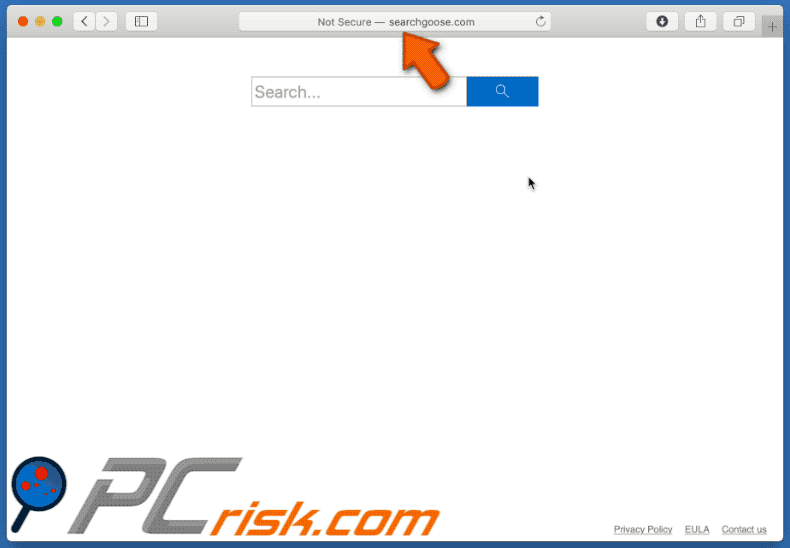
Searchgoose.com redireciona para bing.com (GIF):
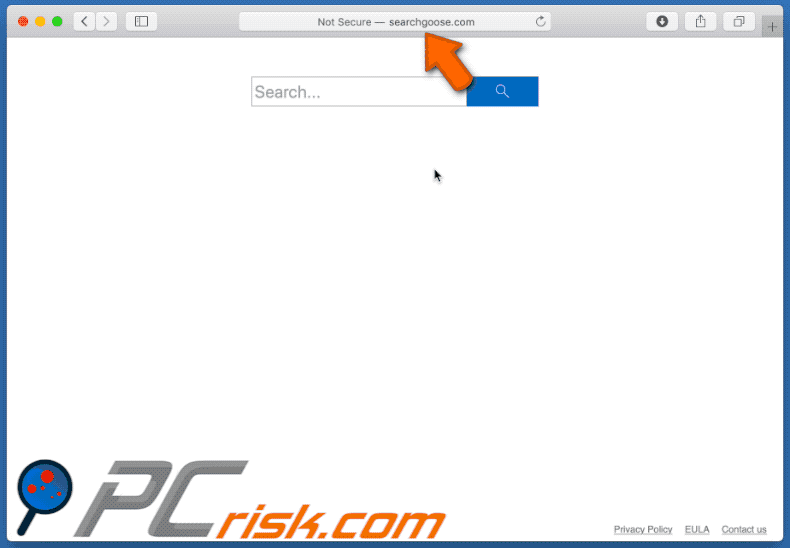
Searchgoose.com redireciona para search.yahoo.com (GIF):
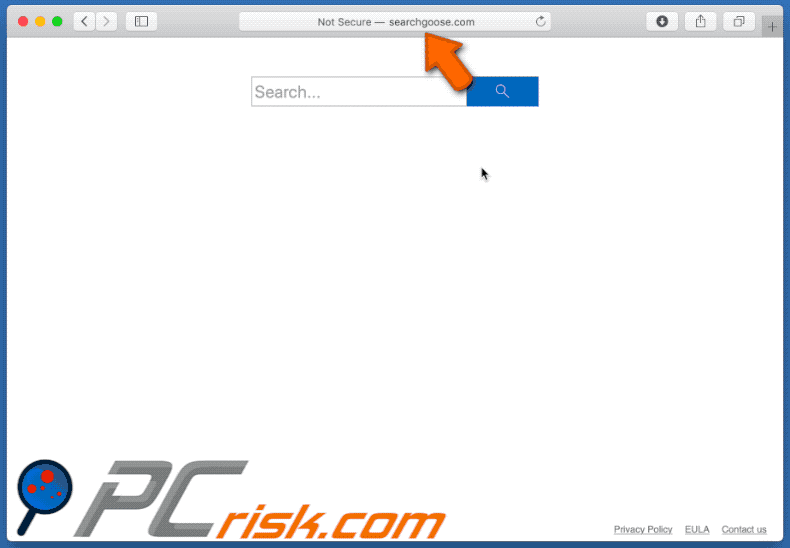
Remoção automática instantânea do malware:
A remoção manual de ameaças pode ser um processo moroso e complicado que requer conhecimentos informáticos avançados. O Combo Cleaner é uma ferramenta profissional de remoção automática do malware que é recomendada para se livrar do malware. Descarregue-a clicando no botão abaixo:
DESCARREGAR Combo CleanerAo descarregar qualquer software listado no nosso website, concorda com a nossa Política de Privacidade e Termos de Uso. Para usar a versão completa do produto, precisa de comprar uma licença para Combo Cleaner. 7 dias limitados para teste grátis disponível. O Combo Cleaner pertence e é operado por RCS LT, a empresa-mãe de PCRisk.
Menu rápido:
- O que é searchgoose.com?
- PASSO 1. Remova os ficheiros e pastas relacionados a searchgoose.com do OSX.
- PASSO 2. Remova o redirecionamento searchgoose.com do Safari.
- PASSO 3. Remova o sequestrador de navegador searchgoose.com do Google Chrome.
- PASSO 4. Remova a página inicial searchgoose.com e o mecanismo de pesquisa padrão do Mozilla Firefox.
O vídeo demonstra como remover adware e sequestradores de navegador de um computador Mac:
Remoção do redirecionamento de searchgoose.com:
Remova as aplicações potencialmente indesejadas relacionadas a searchgoose.com da sua pasta "Aplicações":

Clique no ícone Finder. Na janela do Finder, selecione "Aplicações". Na pasta de aplicações, procure por "MPlayerX", "NicePlayer" ou outras aplicações suspeitas e arraste-as para a Reciclagem. Depois de remover as aplicações potencialmente indesejadas que causam os anúncios online, faça uma verificação no seu Mac à procura de componentes indesejados restantes.
DESCARREGAR removedor de infeções por malware
Combo Cleaner faz uma verificação se o seu computador estiver infetado. Para usar a versão completa do produto, precisa de comprar uma licença para Combo Cleaner. 7 dias limitados para teste grátis disponível. O Combo Cleaner pertence e é operado por RCS LT, a empresa-mãe de PCRisk.
Remova os ficheiros e pastas relacionados a sequestrador de navegador searchgoose.com:

Clique no ícone do Finder, no menu de barras. Escolha Ir, e clique em Ir para Pasta...
 Verifique por ficheiros gerados por adware na pasta /Library/LaunchAgents:
Verifique por ficheiros gerados por adware na pasta /Library/LaunchAgents:

Na pasta Ir para...barra, tipo: /Library/LaunchAgents
 Na pasta "LaunchAgents", procure por ficheiros adicionados recentemente suspeitos e mova-os para a Reciclagem. Exemplos de ficheiros gerados pelo adware - “installmac.AppRemoval.plist”, “myppes.download.plist”, “mykotlerino.ltvbit.plist”, “kuklorest.update.plist”, etc. Comumente o adware instala vários ficheiros no mesmo string.
Na pasta "LaunchAgents", procure por ficheiros adicionados recentemente suspeitos e mova-os para a Reciclagem. Exemplos de ficheiros gerados pelo adware - “installmac.AppRemoval.plist”, “myppes.download.plist”, “mykotlerino.ltvbit.plist”, “kuklorest.update.plist”, etc. Comumente o adware instala vários ficheiros no mesmo string.
 Verifique para adware gerado por ficheiros na pasta /Library/Application Support:
Verifique para adware gerado por ficheiros na pasta /Library/Application Support:

Na pasta Ir para...barra, tipo: /Library/Application Support
 Na pasta "Application Support", procure qualquer pasta suspeita recém-adicionada. Por exemplo, "MPlayerX" ou tese "NicePlayer" e mova as pastas para a Reciclagem.
Na pasta "Application Support", procure qualquer pasta suspeita recém-adicionada. Por exemplo, "MPlayerX" ou tese "NicePlayer" e mova as pastas para a Reciclagem.
 Verifique por ficheiros gerados por adware na pasta ~/Library/LaunchAgents:
Verifique por ficheiros gerados por adware na pasta ~/Library/LaunchAgents:

Na barra Ir para Pasta, escreva: ~/Library/LaunchAgents

Na pasta "LaunchAgents", procure por ficheiros adicionados recentemente suspeitos e mova-os para a Reciclagem. Exemplos de ficheiros gerados pelo adware - “installmac.AppRemoval.plist”, “myppes.download.plist”, “mykotlerino.ltvbit.plist”, “kuklorest.update.plist”, etc. Comumente o adware instala vários ficheiros no mesmo string.
 Verifique por ficheiros gerados por adware na pasta /Library/LaunchDaemons:
Verifique por ficheiros gerados por adware na pasta /Library/LaunchDaemons:
 Na pasta Ir para...barra, tipo: /Library/LaunchDaemons
Na pasta Ir para...barra, tipo: /Library/LaunchDaemons

Na pasta "LaunchDaemons", procure qualquer ficheiro suspeito recém-adicionado. Por exemplo “com.aoudad.net-preferences.plist”, “com.myppes.net-preferences.plist”, "com.kuklorest.net-preferences.plist”, “com.avickUpd.plist”, etc., e mova-os para a Reciclagem.
 Verifique o seu Mac com o Combo Cleaner:
Verifique o seu Mac com o Combo Cleaner:
Se seguiu todas as etapas na ordem correta, o Mac deve estar livre de infecções. Para ter certeza de que seu sistema não está infectado, execute uma verificação com o Combo Cleaner Antivirus. Descarregue-o AQUI. Depois de descarregar o ficheiro, clique duas vezes no instalador combocleaner.dmg, na janela aberta, arraste e solte o ícone Combo Cleaner no topo do ícone Applications. Agora abra a sua barra de lançamento e clique no ícone Combo Cleaner. Aguarde até que o Combo Cleaner atualize seu banco de dados de definições de vírus e clique no botão "Start Combo Scan".

O Combo Cleaner irá analisar o seu Mac em pesquisa de infecções por malware. Se a verificação antivírus exibir "nenhuma ameaça encontrada", isso significa que pode continuar com o guia de remoção, caso contrário, é recomendável remover todas as infecções encontradas antes de continuar.

Depois de remover os ficheiros e pastas gerados pelo adware, continue a remover extensões fraudulentas dos seus navegadores de Internet.
Remoção do sequestrador de navegador searchgoose.com dos navegadores de Internet:
 Remova extensões fraudulentas do Safari:
Remova extensões fraudulentas do Safari:
Remova sequestrador de navegador searchgoose.com as extensões relacionada ao Safari:

Abra o navegador Safari, a partir do menu de barra, selecione "Safari" e clique em "Preferências ...".

Na janela de preferências, selecione "Extensões" e procure por qualquer extensão suspeita recém-instalada. Quando localizada clique no botão "Desinstalar" ao lado dela/delas. Note que pode desinstalar seguramente todas as extensões do seu navegador Safari - não são cruciais para o funcionamento normal do navegador.
- Se continuar a ter problemas com redirecionamentos de navegador e anúncios indesejados - Restaure o Safari.
 Remova os plugins fraudulentos do Mozilla Firefox:
Remova os plugins fraudulentos do Mozilla Firefox:
Remova sequestrador de navegador searchgoose.com add-ons relacionados ao Mozilla Firefox:

Abra o navegador Mozilla Firefox. No canto superior direito do ecrã, clique no botão "Abrir Menu" (três linhas horizontais). No menu aberto, escolha "Add-ons".

Escolha o separador "Extensões" e procure os complementos suspeitos recém-instalados. Quando localizado clique no botão "Desinstalar" ao lado dele/deles. Note que pode desinstalar seguramente todas as extensões do seu navegador Mozilla Firefox - não são cruciais para o funcionamento normal do navegador.
Se continuar a ter problemas com redirecionamentos de navegador e anúncios indesejados - Restaure o Mozilla Firefox.
 Remova as extensões fraudulentas do Google Chrome:
Remova as extensões fraudulentas do Google Chrome:
Remova sequestrador de navegador searchgoose.com add-ons relacionados ao Google Chrome:

Abra o Google Chrome e clique no botão "menu Chrome" (três linhas horizontais), localizado no canto superior direito da janela do navegador. A partir do menu flutuante, escolha "Mais Ferramentas" e selecione "Extensões".

Escolha a janela "Extensões" e procure os add-ons suspeitos recém-instalados. Quando localizado clique no botão "Reciclagem" ao lado dele/deles. Note que pode desinstalar seguramente todas as extensões do seu navegador Google Chrome - não são cruciais para o funcionamento normal do navegador.
Se continuar a ter problemas com redirecionamentos de navegador e anúncios indesejados - Restaure o Google Chrome.
Partilhar:

Tomas Meskauskas
Pesquisador especialista em segurança, analista profissional de malware
Sou um apaixonado por segurança e tecnologia de computadores. Tenho experiência de mais de 10 anos a trabalhar em diversas empresas relacionadas à resolução de problemas técnicas e segurança na Internet. Tenho trabalhado como autor e editor para PCrisk desde 2010. Siga-me no Twitter e no LinkedIn para manter-se informado sobre as mais recentes ameaças à segurança on-line.
O portal de segurança PCrisk é fornecido pela empresa RCS LT.
Pesquisadores de segurança uniram forças para ajudar a educar os utilizadores de computadores sobre as mais recentes ameaças à segurança online. Mais informações sobre a empresa RCS LT.
Os nossos guias de remoção de malware são gratuitos. Contudo, se quiser continuar a ajudar-nos, pode-nos enviar uma ajuda, sob a forma de doação.
DoarO portal de segurança PCrisk é fornecido pela empresa RCS LT.
Pesquisadores de segurança uniram forças para ajudar a educar os utilizadores de computadores sobre as mais recentes ameaças à segurança online. Mais informações sobre a empresa RCS LT.
Os nossos guias de remoção de malware são gratuitos. Contudo, se quiser continuar a ajudar-nos, pode-nos enviar uma ajuda, sob a forma de doação.
Doar
▼ Mostrar comentários